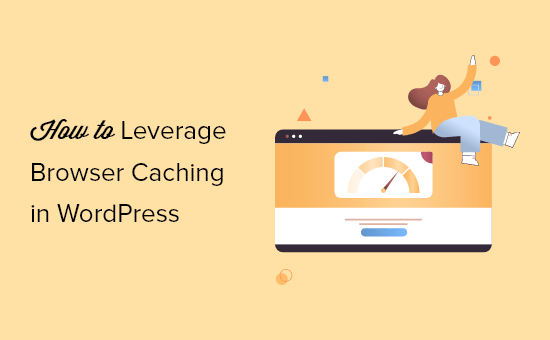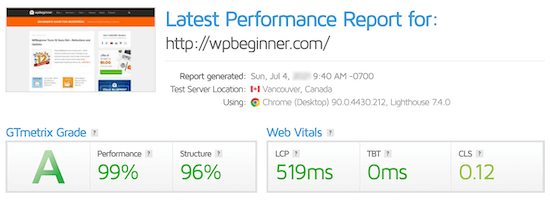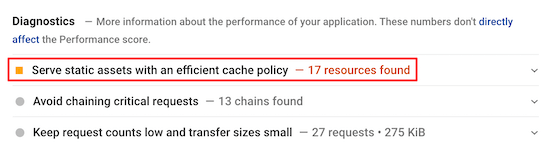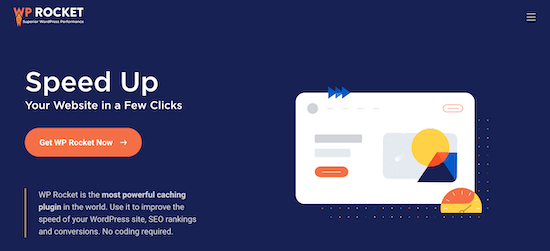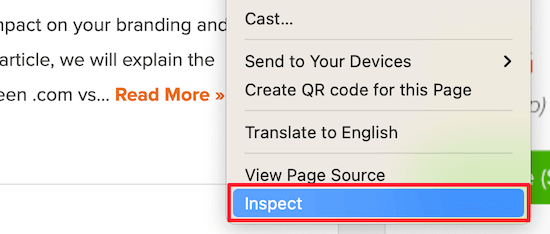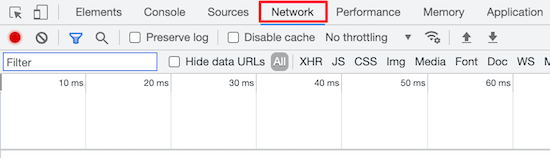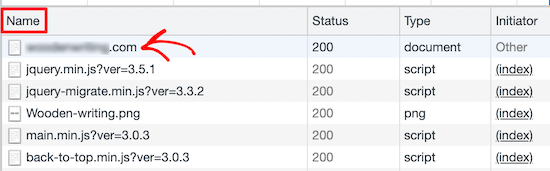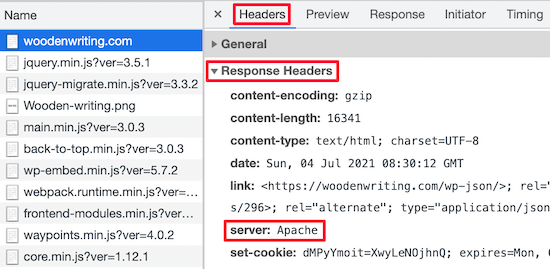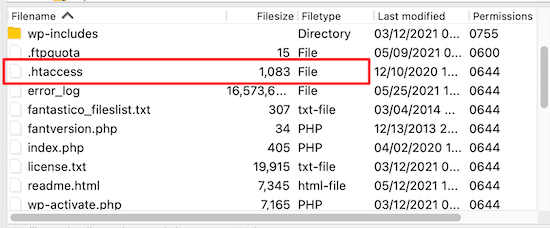16 بهترين اÙزونه براي بهبود نظرات وردپرس (2021)
آيا به دنبال بهترين اÙزونه ها براي بهبود نظرات وردپرس هستيد؟
نظرات يك روش موثر براي جذب خوانندگان Ùˆ ايجاد يك جامعه است. سيستم پيش Ùرض اظهار نظر وردپرس خوب است ØŒ اما كاملاً ساده Ùˆ اساسي است. خوشبختانه تعداد زيادي اÙزونه وجود دارد كه مي تواند به شما در بهبود آن كمك كند.
در اين مقاله ØŒ برخي از بهترين اÙزونه ها را براي بهبود نظرات وردپرس Ùˆ اÙزايش تعامل در وب سايت شما به شما نشان مي دهيم.
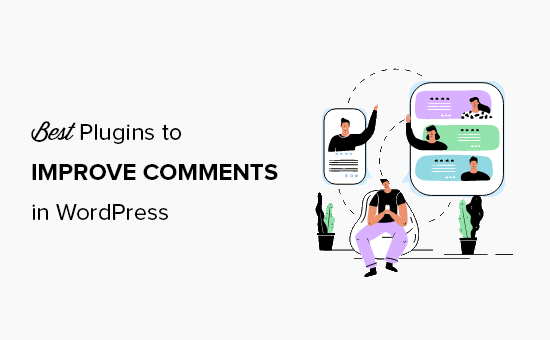
1. نظر تعديل نقش توسط WPBeginner
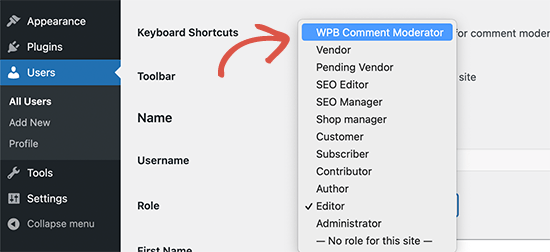
نقش تعديل نظر توسط WPBeginner يك اÙزونه ساده است كه نقش كاربر تعديل كننده نظر را در وردپرس ايجاد مي كند.
اين كاربران سپس مي توانند وارد وب سايت شما شوند Ùˆ نظرات را بدون دسترسي به ديگر مناطق سايت شما تعديل كنند. اگر يك تيم پشتيباني يا كاركنان مسئول پاسخگويي به نظرات داريد ØŒ اين كار Ù…Ùيد خواهد بود.
براي دستورالعمل هاي دقيق ØŒ به آموزش ما در مورد Ù†Øوه اجازه دادن به كاربران وبلاگ براي تعديل نظرات در وردپرس مراجعه كنيد .
2. Uncanny Automator
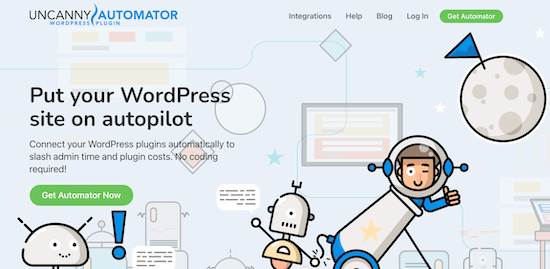
Uncanny Automator بهترين اÙزونه اتوماسيون براي وردپرس است. اين به شما امكان مي دهد به راØتي گردش كار خودكار را در سايت وردپرس خود ايجاد كنيد. اين گردش كارها در وقت شما صرÙÙ‡ جويي مي كند Ùˆ تجربه بهتري را در اختيار كاربران شما قرار مي دهد.
Uncanny Automator به شما اجازه مي دهد تا Ù…Øرك ها Ùˆ اقدامات را انتخاب كنيد. هنگامي كه دستور غذا شروع شود ØŒ اقدامات انجام مي شود.
به عنوان مثال ØŒ يك Ù…Øرك مي تواند زماني باشد كه كاربر نظري ارسال مي كند. سپس مي توانيد اقدامي مانند ارسال ايميل به نويسنده نظر ØŒ هدايت مجدد آنها به صÙØÙ‡ تشكر يا اÙزودن آنها به خبرنامه ايميل خود را انتخاب كنيد .
با تمام اÙزونه هاي برتر وردپرس از جمله WooCommerce ØŒ MemberPress ØŒ LearnDash Ùˆ موارد ديگر كار مي كند. Øتي مي توانيد آن را از طريق Zapier به بيش از 3000+ برنامه شخص ثالث متصل كنيد.
براي كسب اطلاعات بيشتر ØŒ آموزش ما را در مورد Ù†Øوه ايجاد گردش كار خودكار در وردپرس مشاهده كنيد .
3. Yoast Comment Hacks
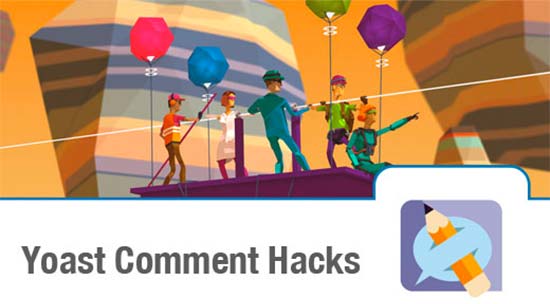
Yoast Comment Hacks مجموعه اي از ابزارهايي است كه به سهولت مديريت نظرات كمك مي كند.
مي توانيد به نويسندگان نظر يا كاربراني كه در مورد يك پست خاص نظر داده اند ايميل بزنيد ØŒ ايميل هاي اعلان نظر خود را سÙارشي كنيد ØŒ نظر دهندگان اولين بار را به صÙØÙ‡ تشكر هدايت كنيد ØŒ نظرات را به يك موضوع خاص اختصاص دهيد Ùˆ موارد ديگر.
براي جزئيات بيشتر ØŒ به راهنماي ما در مورد Ù†Øوه نصب Ùˆ راه اندازي Yoast Comment Hacks براي وردپرس نگاه كنيد .
4. ويرايش ساده نظر
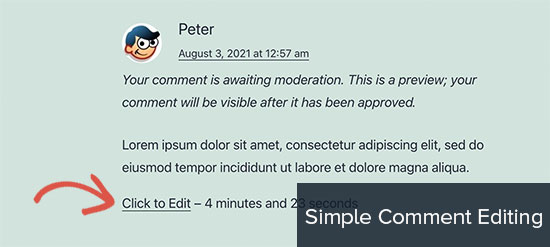
ويرايش ساده نظرات به كاربران اجازه مي دهد تا به راØتي نظرات خود را در سايت شما ويرايش كنند. گاهي اوقات وقتي يك كاربر نظري ارسال مي كند ØŒ بلاÙاصله متوجه مي شود كه اشتباه املايي يا اشتباه ديگري داشته است.
اين اÙزونه ها زمان انعطا٠پذيري را در اختيار كاربران قرار مي دهند كه طي آن كاربران مي توانند نظرات خود را در سايت شما ويرايش كنند. براي جزئيات بيشتر ØŒ به آموزش ما در مورد Ù†Øوه اجازه به كاربران براي ويرايش نظرات در وردپرس نگاه كنيد .
5. مشترك شدن در نظرات Reloaded
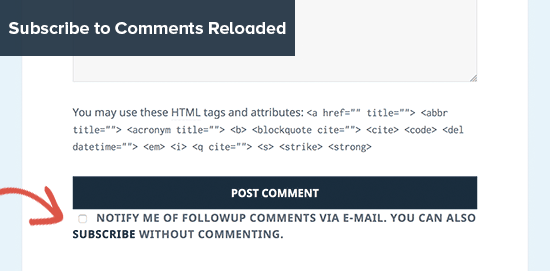
مشترك شدن در نظرات Reloaded به كاربران امكان مي دهد در صورت وجود نظر جديد در مورد مقاله ، براي اعلان هاي ايميل ثبت نام كنند.
نظرات يك راه قوي براي ايجاد جوامع است. اما چگونه مردم مي دانند كه بعد از خواندن پست شما ØŒ نظر جديدي وجود دارد؟ اين اÙزونه به آنها امكان مي دهد اعلانات نظر جديد درياÙت كنند Ùˆ آنها را به وب سايت شما باز مي گرداند.
كاربران مي توانند در هر زمان لغو اشتراك كرده Ùˆ اشتراك هاي خود را در سايت شما مديريت كنند. ما يك آموزش دقيق در مورد Ù†Øوه اجازه به كاربران براي اشتراك در نظرات در وردپرس با جزئيات بيشتر داريم.
6. WP Mail SMTP
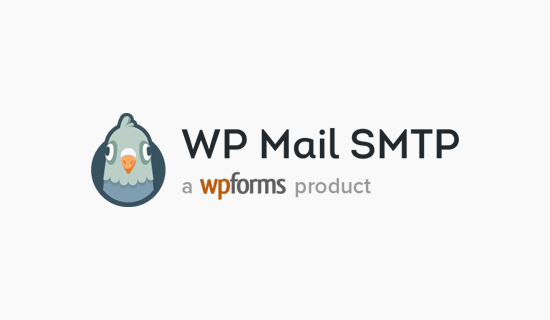
WP Mail SMTP اطمينان Øاصل مي كند كه همه ايميل هاي وردپرس شما با موÙقيت به صندوق ورودي ارسال مي شوند.
وردپرس ايميل هاي مهم زيادي از جمله بازنشاني گذرواژه ØŒ Øساب هاي كاربري جديد ØŒ اعلانات نظر Ùˆ موارد ديگر را ارسال مي كند. برخي از اÙزونه هاي نظر در اين ليست نيز ممكن است براي كاربران شما ايميل ارسال كنند.
به طور پيش Ùرض ØŒ Ù†Øوه ارسال ايميل توسط وردپرس غيرقابل اعتماد است Ùˆ ممكن است ايميل هاي شما هرگز به مقصد نرسند. WP Mail SMTP به شما امكان مي دهد از يك سرور SMTP مناسب براي ارسال ايمن همه ايميل هاي وردپرس خود استÙاده كنيد.
براي اطلاعات بيشتر ØŒ راهنماي ما را در مورد Ù†Øوه رÙع مشكل عدم ارسال ايميل هاي وردپرس مشاهده كنيد .
توجه: همچنين يك نسخه رايگان به نام WP Mail SMTP Lite وجود دارد كه قابليت تØويل ايميل را برطر٠مي كند. با اين Øال ØŒ اÙزونه رايگان شامل گزارش ايميل ØŒ مديريت اعلانات ØŒ تجزيه Ùˆ تØليل Ùˆ چند ويژگي ديگر نيست.
7. زمينه هاي نظرات وردپرس
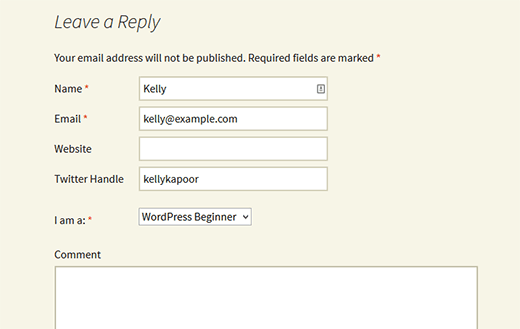
زمينه هاي نظرات وردپرس به شما امكان مي دهد Ùيلدهاي سÙارشي خود را به Ùرم نظر وردپرس اضاÙÙ‡ كنيد.
به طور پيش Ùرض ØŒ قسمت نظرات 4 Ùيلد (نام ØŒ ايميل ØŒ آدرس وب سايت Ùˆ پيام) را نشان مي دهد. اين اÙزونه به شما امكان مي دهد زمينه هاي بيشتري را به Ùرم نظر وردپرس خود مانند دسته توييتر ØŒ شماره تلÙÙ† مشاغل Ùˆ هر چيز ديگري كه نياز داريد اضاÙÙ‡ كنيد.
سپس اÙزونه داده هاي ارسال شده از طريق زمينه هاي سÙارشي را به عنوان متا نظر نمايش مي دهد. آموزش گام به گام ما در مورد Ù†Øوه اÙزودن زمينه هاي سÙارشي به Ùرم نظرات در وردپرس را مشاهده كنيد .
8. اعلان هاي بهتر براي وردپرس
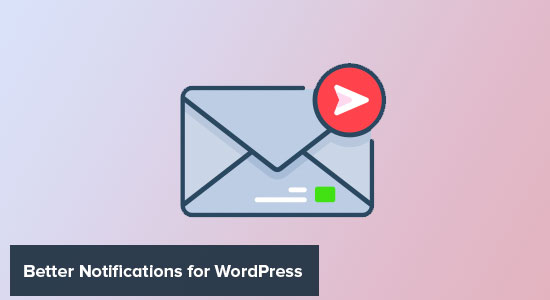
Better Notifications براي وردپرس به شما امكان مي دهد ايميل هاي پيش Ùرض اعلان هاي وردپرس را ويرايش كرده Ùˆ آنها را مطابق با نيازهاي خود سÙارشي كنيد.
تعدادي Ù…Øرك وجود دارد كه مي توانيد از آنها براي ايجاد ايميل هاي اطلاع رساني سÙارشي وردپرس خود استÙاده كنيد.
به عنوان مثال ØŒ هنگام تأييد نظر ØŒ مي توانيد يك اعلان براي نويسنده ارسال كنيد. همچنين مي توانيد اعلان هاي نظر جديد را سÙارشي كرده Ùˆ به جاي مدير سايت براي نويسنده يا ناظر ارسال كنيد.
براي جزئيات بيشتر ØŒ آموزش ما در مورد Ù†Øوه ايجاد ايميل هاي اطلاع رساني سÙارشي وردپرس را ببينيد .
9. واكنشهاي Remoji
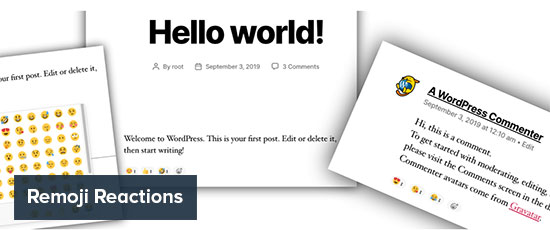
Remoji Reactions به شما امكان مي دهد واكنش هاي Ùيس بوك را به پست ها Ùˆ نظرات وبلاگ وردپرس خود اضاÙÙ‡ كنيد. اين روش آسان تر Ùˆ تعاملي را براي كاربران Ùراهم مي كند تا در وب سايت شما تعامل داشته باشند.
اين اÙزونه همچنين ابزارك هايي را براي نمايش پست هاي اخير واكنش نشان داده شده يا بيشترين Ù…Øتواي مشاهده شده ارائه مي دهد. همچنين مي توانيد واكنش ها را براي كاربران ثبت نشده غيرÙعال كنيد.
10. يك كليك بستن نظرات
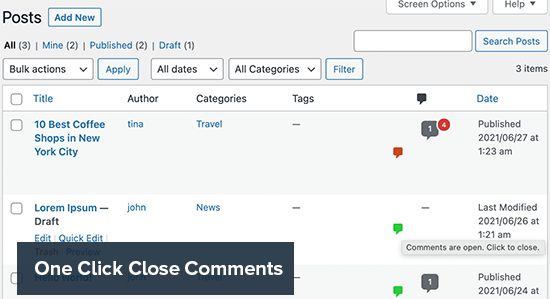
بستن نظرات با يك كليك بستن نظرات بر روي هر پست وردپرس را بسيار آسان مي كند. به سادگي به صÙØÙ‡ "پست ها" در قسمت مديريت وردپرس برويد Ùˆ در كنار پست هايي كه نظرات در آنها باز است ØŒ نماد نظر سبز رنگ را مشاهده خواهيد كرد.
با كليك روي نماد ØŒ نظرات مربوط به آن پست بسته مي شود Ùˆ بدون بارگذاري مجدد صÙØÙ‡ ØŒ نماد قرمز مي شود. اگر مي خواهيد نظرات چند پست را به سرعت غيرÙعال كنيد ØŒ اين كار Ù…Ùيد است.
11. غيرÙعال كردن نظرات
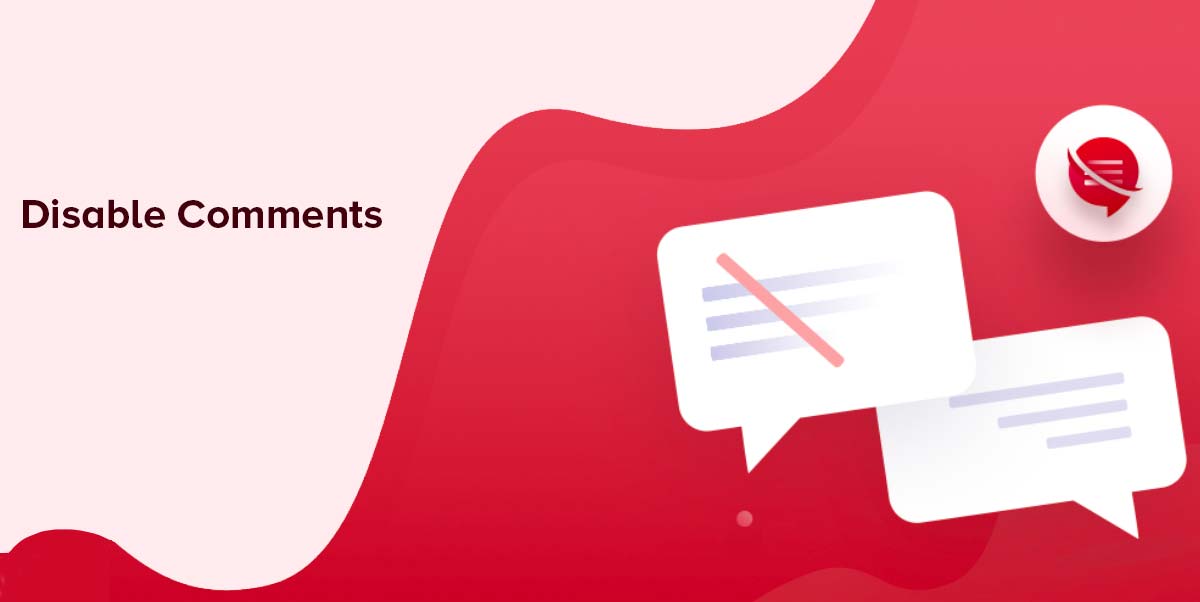
اÙزونه Disable Comments دقيقاً همان چيزي را كه مي گويد انجام مي دهد. به شما اين امكان را مي دهد كه به راØتي نظرات در پست ها ØŒ صÙØات Ùˆ انواع پست سÙارشي وردپرس خود را غيرÙعال كنيد.
همچنين مي توانيد كامنت هاي وب سايت خود را كاملاً غيرÙعال كنيد ØŒ Ùˆ اين اÙزونه Øتي به شما امكان مي دهد همه نظرات را به طور همزمان Øذ٠كنيد.
براي جزئيات بيشتر ØŒ مي توانيد مقاله ما را در مورد Ù†Øوه غيرÙعال كردن كاملاً نظرات در وردپرس مشاهده كنيد .
12. YITH WooCommerce بررسي هاي پيشرÙته
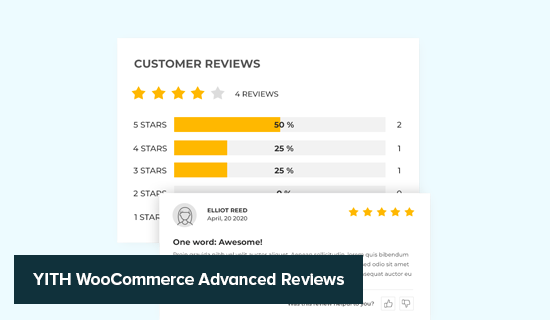
YITH WooCommerce Reviews Advanced نظرات WooCommerce شما را به Ø³Ø·Ø Ø¨Ø¹Ø¯ÙŠ مي برد. بيش از 77 of از خريداران آنلاين قبل از خريد به بررسي مراجعه مي كنند.
YITH WooCommerce Reviews به شما امكان مي دهد يك بخش نقد Ùˆ بررسي زيبا براي Ù…Øصولات خود ايجاد كنيد. كاربران مي توانند نظرات خود را با عنوان عنوان ØŒ بارگذاري تصاوير ØŒ بالا يا پايين Ùˆ تعداد انگشت شست Ùˆ موارد ديگر سÙارشي كنند.
به عنوان صاØب Ùروشگاه ØŒ مي توانيد نظرات خاصي را مشخص كنيد ØŒ نوارهاي رتبه بندي را نمايش دهيد ØŒ نظرات نامناسب را Øذ٠كنيد Ùˆ موارد ديگر.
13. آرك-Ù…Ùسر
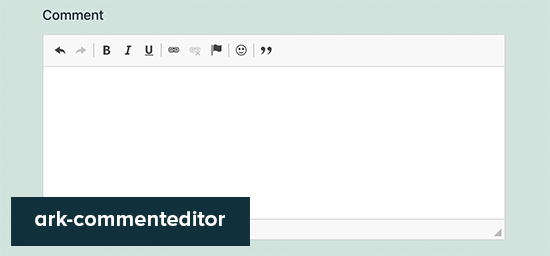
Ark-commentitor به شما امكان مي دهد ويرايشگر خوب Ùˆ ساده WYSIWYG را به Ùرم نظر وردپرس خود اضاÙÙ‡ كنيد.
به طور پيش Ùرض ØŒ وردپرس به كاربران اجازه مي دهد تا از برخي قالب بندي هاي اوليه HTML در نظرات خود استÙاده كنند. با اين Øال ØŒ اكثر مردم از آن استÙاده نمي كنند زيرا نمي دانند چگونه HTML اضاÙÙ‡ كنند.
اين اÙزونه به شما امكان مي دهد يك ويرايشگر اصلي با دكمه هاي قالب بندي در Ùرم نظر خود ايجاد كنيد. مي توانيد دكمه هاي قالب بندي را كه مي خواهيد اضاÙÙ‡ كنيد انتخاب كنيد.
14. Øذ٠پيوند نظر Ùˆ ساير ابزارها
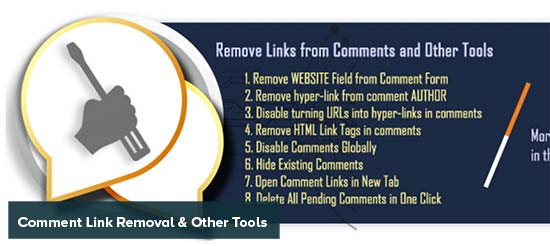
اÙزونه Comment Link Removal & Other Tools به شما امكان مي دهد پيوندها را به راØتي از نظرات وب سايت خود Øذ٠كنيد. نظرات هرزنامه مزاØÙ… بزرگي هستند ØŒ اما مي توان آنها را به راØتي با اÙزونه هايي مانند Akismet مديريت كرد.
با اين Øال ØŒ گرÙتن نظرات هرزنامه دستي با ابزارهاي خودكار مانند Akismet دشوارتر است. گذاشتن پيوندها در نظرات وردپرس دليل اصلي گذاشتن نظرات اسپم در اÙراد است.
اين اÙزونه پيوندهاي كامنت هاي وردپرس را به طور كامل Øذ٠مي كند Ùˆ از ارسال نظرات ناخواسته به سايت شما جلوگيري مي كند.
15. پيوست نظر DCO
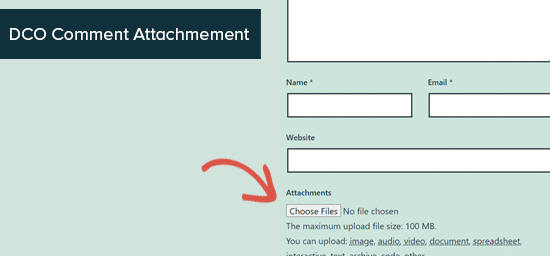
DCO Comment Attachment به شما امكان مي دهد يك قسمت پيوست Ùايل به Ùرم نظر وردپرس خود اضاÙÙ‡ كنيد ØŒ كه به كاربران امكان مي دهد تصاوير Ùˆ ساير Ùايل ها را با نظرات خود بارگذاري كنند.
مي توانيد نوع Ùايل هايي را كه كاربران مي توانند بارگذاري كنند ØŒ تعيين كنيد Ùˆ Ù…Øدوديتي براي اندازه Ùايل تعيين كنيد. همچنين مي توانيد پيوست را به همراه خود نظر جاسازي كنيد يا آن را به عنوان پيوند نمايش دهيد.
16. WPForms
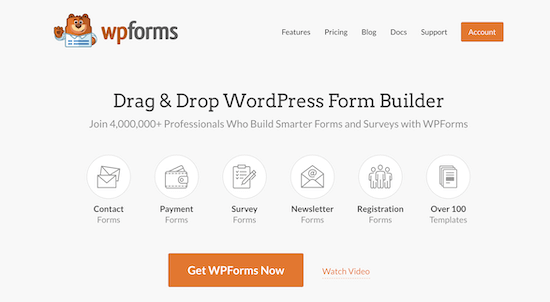
WPForms است بهترين اÙزونه Ùرم تماس وردپرس در بازار است. ممكن است همه كاربران شما مايل نباشند در وب سايت شما نظر عمومي بگذارند. با استÙاده از WPForms ØŒ مي توانيد به راØتي Ùرم بازخورد را به وب سايت خود اضاÙÙ‡ كنيد. اين به كاربران اين امكان را مي دهد كه به صورت خصوصي تماس بگيرند Ùˆ بازخورد خود را بگذارند.
همچنين مي توانيد از WPForms براي ايجاد نظرسنجي Ùˆ آزمونها ØŒ Ùرم ورود به سيستم Ùˆ ثبت نام كاربر ØŒ Ùرمهاي خبرنامه ايميل Ùˆ موارد ديگر استÙاده كنيد.
اميدواريم اين مقاله به شما در ياÙتن اÙزونه هاي عالي براي بهبود نظرات وردپرس در سايت شما كمك كرده باشد. همچنين ممكن است بخواهيد دليل رايگان بودن وردپرس را بياموزيد يا از مقايسه تخصصي ما با بهترين نرم اÙزار چت زنده براي مشاغل كوچك ديدن كنيد .
اگر اين مقاله را دوست داشتيد ØŒ لطÙاً براي آموزش ويديويي وردپرس در كانال YouTube ما مشترك شويد . همچنين مي توانيد ما را در توييتر Ùˆ Ùيس بوك پيدا كنيد .
آيا به دنبال بهترين اÙزونه ها براي بهبود نظرات وردپرس هستيد؟
نظرات يك روش موثر براي جذب خوانندگان Ùˆ ايجاد يك جامعه است. سيستم پيش Ùرض اظهار نظر وردپرس خوب است ØŒ اما كاملاً ساده Ùˆ اساسي است. خوشبختانه تعداد زيادي اÙزونه وجود دارد كه مي تواند به شما در بهبود آن كمك كند.
در اين مقاله ØŒ برخي از بهترين اÙزونه ها را براي بهبود نظرات وردپرس Ùˆ اÙزايش تعامل در وب سايت شما به شما نشان مي دهيم.
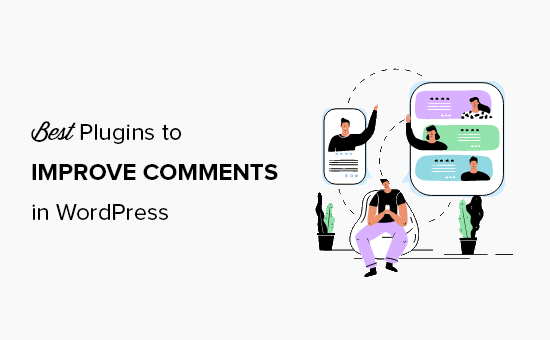
1. نظر تعديل نقش توسط WPBeginner
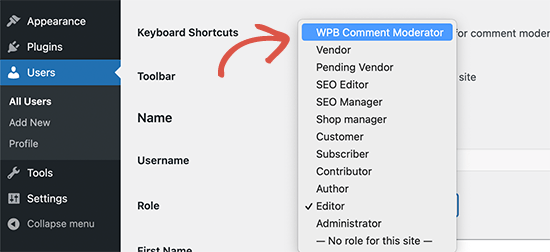
نقش تعديل نظر توسط WPBeginner يك اÙزونه ساده است كه نقش كاربر تعديل كننده نظر را در وردپرس ايجاد مي كند.
اين كاربران سپس مي توانند وارد وب سايت شما شوند Ùˆ نظرات را بدون دسترسي به ديگر مناطق سايت شما تعديل كنند. اگر يك تيم پشتيباني يا كاركنان مسئول پاسخگويي به نظرات داريد ØŒ اين كار Ù…Ùيد خواهد بود.
براي دستورالعمل هاي دقيق ØŒ به آموزش ما در مورد Ù†Øوه اجازه دادن به كاربران وبلاگ براي تعديل نظرات در وردپرس مراجعه كنيد .
2. Uncanny Automator
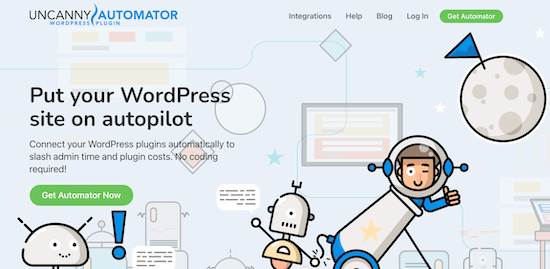
Uncanny Automator بهترين اÙزونه اتوماسيون براي وردپرس است. اين به شما امكان مي دهد به راØتي گردش كار خودكار را در سايت وردپرس خود ايجاد كنيد. اين گردش كارها در وقت شما صرÙÙ‡ جويي مي كند Ùˆ تجربه بهتري را در اختيار كاربران شما قرار مي دهد.
Uncanny Automator به شما اجازه مي دهد تا Ù…Øرك ها Ùˆ اقدامات را انتخاب كنيد. هنگامي كه دستور غذا شروع شود ØŒ اقدامات انجام مي شود.
به عنوان مثال ØŒ يك Ù…Øرك مي تواند زماني باشد كه كاربر نظري ارسال مي كند. سپس مي توانيد اقدامي مانند ارسال ايميل به نويسنده نظر ØŒ هدايت مجدد آنها به صÙØÙ‡ تشكر يا اÙزودن آنها به خبرنامه ايميل خود را انتخاب كنيد .
با تمام اÙزونه هاي برتر وردپرس از جمله WooCommerce ØŒ MemberPress ØŒ LearnDash Ùˆ موارد ديگر كار مي كند. Øتي مي توانيد آن را از طريق Zapier به بيش از 3000+ برنامه شخص ثالث متصل كنيد.
براي كسب اطلاعات بيشتر ØŒ آموزش ما را در مورد Ù†Øوه ايجاد گردش كار خودكار در وردپرس مشاهده كنيد .
3. Yoast Comment Hacks
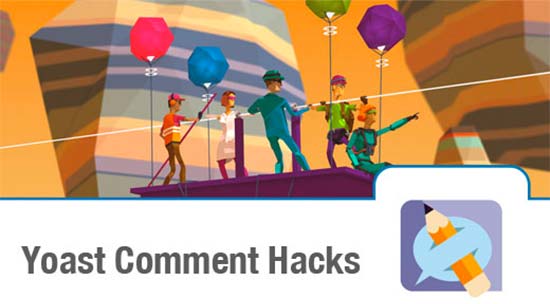
Yoast Comment Hacks مجموعه اي از ابزارهايي است كه به سهولت مديريت نظرات كمك مي كند.
مي توانيد به نويسندگان نظر يا كاربراني كه در مورد يك پست خاص نظر داده اند ايميل بزنيد ØŒ ايميل هاي اعلان نظر خود را سÙارشي كنيد ØŒ نظر دهندگان اولين بار را به صÙØÙ‡ تشكر هدايت كنيد ØŒ نظرات را به يك موضوع خاص اختصاص دهيد Ùˆ موارد ديگر.
براي جزئيات بيشتر ØŒ به راهنماي ما در مورد Ù†Øوه نصب Ùˆ راه اندازي Yoast Comment Hacks براي وردپرس نگاه كنيد .
4. ويرايش ساده نظر
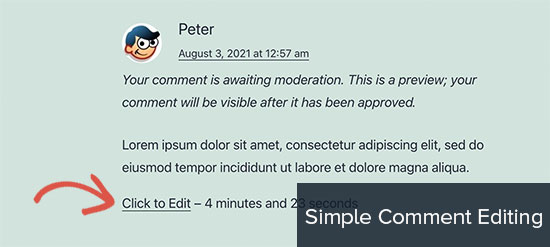
ويرايش ساده نظرات به كاربران اجازه مي دهد تا به راØتي نظرات خود را در سايت شما ويرايش كنند. گاهي اوقات وقتي يك كاربر نظري ارسال مي كند ØŒ بلاÙاصله متوجه مي شود كه اشتباه املايي يا اشتباه ديگري داشته است.
اين اÙزونه ها زمان انعطا٠پذيري را در اختيار كاربران قرار مي دهند كه طي آن كاربران مي توانند نظرات خود را در سايت شما ويرايش كنند. براي جزئيات بيشتر ØŒ به آموزش ما در مورد Ù†Øوه اجازه به كاربران براي ويرايش نظرات در وردپرس نگاه كنيد .
5. مشترك شدن در نظرات Reloaded
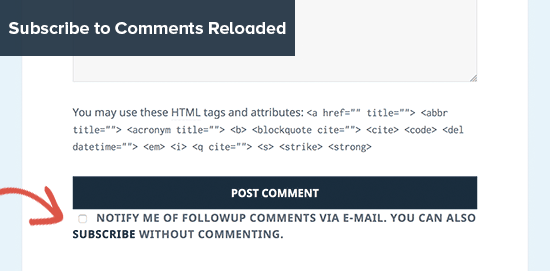
مشترك شدن در نظرات Reloaded به كاربران امكان مي دهد در صورت وجود نظر جديد در مورد مقاله ، براي اعلان هاي ايميل ثبت نام كنند.
نظرات يك راه قوي براي ايجاد جوامع است. اما چگونه مردم مي دانند كه بعد از خواندن پست شما ØŒ نظر جديدي وجود دارد؟ اين اÙزونه به آنها امكان مي دهد اعلانات نظر جديد درياÙت كنند Ùˆ آنها را به وب سايت شما باز مي گرداند.
كاربران مي توانند در هر زمان لغو اشتراك كرده Ùˆ اشتراك هاي خود را در سايت شما مديريت كنند. ما يك آموزش دقيق در مورد Ù†Øوه اجازه به كاربران براي اشتراك در نظرات در وردپرس با جزئيات بيشتر داريم.
6. WP Mail SMTP
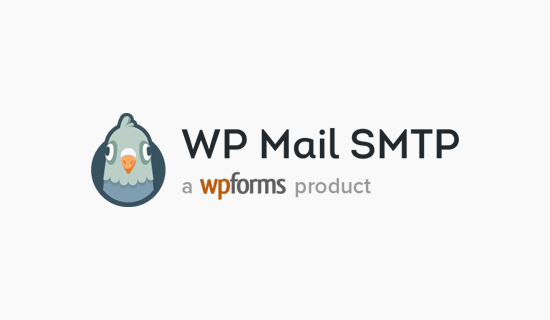
WP Mail SMTP اطمينان Øاصل مي كند كه همه ايميل هاي وردپرس شما با موÙقيت به صندوق ورودي ارسال مي شوند.
وردپرس ايميل هاي مهم زيادي از جمله بازنشاني گذرواژه ØŒ Øساب هاي كاربري جديد ØŒ اعلانات نظر Ùˆ موارد ديگر را ارسال مي كند. برخي از اÙزونه هاي نظر در اين ليست نيز ممكن است براي كاربران شما ايميل ارسال كنند.
به طور پيش Ùرض ØŒ Ù†Øوه ارسال ايميل توسط وردپرس غيرقابل اعتماد است Ùˆ ممكن است ايميل هاي شما هرگز به مقصد نرسند. WP Mail SMTP به شما امكان مي دهد از يك سرور SMTP مناسب براي ارسال ايمن همه ايميل هاي وردپرس خود استÙاده كنيد.
براي اطلاعات بيشتر ØŒ راهنماي ما را در مورد Ù†Øوه رÙع مشكل عدم ارسال ايميل هاي وردپرس مشاهده كنيد .
توجه: همچنين يك نسخه رايگان به نام WP Mail SMTP Lite وجود دارد كه قابليت تØويل ايميل را برطر٠مي كند. با اين Øال ØŒ اÙزونه رايگان شامل گزارش ايميل ØŒ مديريت اعلانات ØŒ تجزيه Ùˆ تØليل Ùˆ چند ويژگي ديگر نيست.
7. زمينه هاي نظرات وردپرس
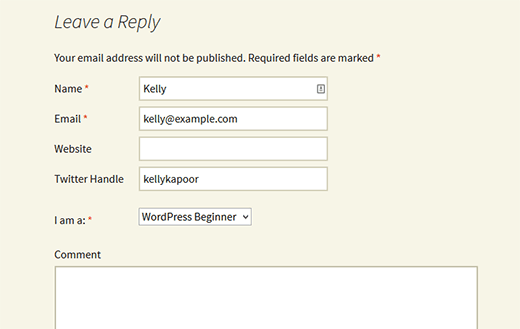
زمينه هاي نظرات وردپرس به شما امكان مي دهد Ùيلدهاي سÙارشي خود را به Ùرم نظر وردپرس اضاÙÙ‡ كنيد.
به طور پيش Ùرض ØŒ قسمت نظرات 4 Ùيلد (نام ØŒ ايميل ØŒ آدرس وب سايت Ùˆ پيام) را نشان مي دهد. اين اÙزونه به شما امكان مي دهد زمينه هاي بيشتري را به Ùرم نظر وردپرس خود مانند دسته توييتر ØŒ شماره تلÙÙ† مشاغل Ùˆ هر چيز ديگري كه نياز داريد اضاÙÙ‡ كنيد.
سپس اÙزونه داده هاي ارسال شده از طريق زمينه هاي سÙارشي را به عنوان متا نظر نمايش مي دهد. آموزش گام به گام ما در مورد Ù†Øوه اÙزودن زمينه هاي سÙارشي به Ùرم نظرات در وردپرس را مشاهده كنيد .
8. اعلان هاي بهتر براي وردپرس
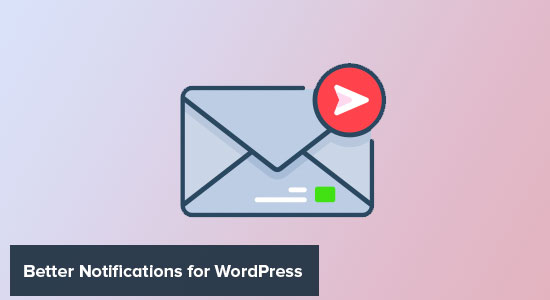
Better Notifications براي وردپرس به شما امكان مي دهد ايميل هاي پيش Ùرض اعلان هاي وردپرس را ويرايش كرده Ùˆ آنها را مطابق با نيازهاي خود سÙارشي كنيد.
تعدادي Ù…Øرك وجود دارد كه مي توانيد از آنها براي ايجاد ايميل هاي اطلاع رساني سÙارشي وردپرس خود استÙاده كنيد.
به عنوان مثال ØŒ هنگام تأييد نظر ØŒ مي توانيد يك اعلان براي نويسنده ارسال كنيد. همچنين مي توانيد اعلان هاي نظر جديد را سÙارشي كرده Ùˆ به جاي مدير سايت براي نويسنده يا ناظر ارسال كنيد.
براي جزئيات بيشتر ØŒ آموزش ما در مورد Ù†Øوه ايجاد ايميل هاي اطلاع رساني سÙارشي وردپرس را ببينيد .
9. واكنشهاي Remoji
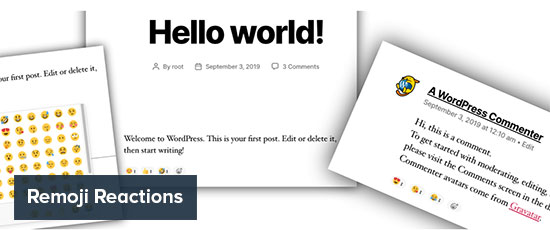
Remoji Reactions به شما امكان مي دهد واكنش هاي Ùيس بوك را به پست ها Ùˆ نظرات وبلاگ وردپرس خود اضاÙÙ‡ كنيد. اين روش آسان تر Ùˆ تعاملي را براي كاربران Ùراهم مي كند تا در وب سايت شما تعامل داشته باشند.
اين اÙزونه همچنين ابزارك هايي را براي نمايش پست هاي اخير واكنش نشان داده شده يا بيشترين Ù…Øتواي مشاهده شده ارائه مي دهد. همچنين مي توانيد واكنش ها را براي كاربران ثبت نشده غيرÙعال كنيد.
10. يك كليك بستن نظرات
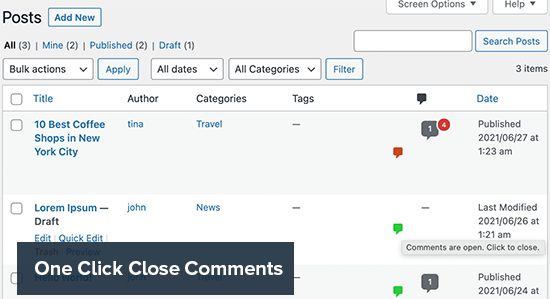
بستن نظرات با يك كليك بستن نظرات بر روي هر پست وردپرس را بسيار آسان مي كند. به سادگي به صÙØÙ‡ "پست ها" در قسمت مديريت وردپرس برويد Ùˆ در كنار پست هايي كه نظرات در آنها باز است ØŒ نماد نظر سبز رنگ را مشاهده خواهيد كرد.
با كليك روي نماد ØŒ نظرات مربوط به آن پست بسته مي شود Ùˆ بدون بارگذاري مجدد صÙØÙ‡ ØŒ نماد قرمز مي شود. اگر مي خواهيد نظرات چند پست را به سرعت غيرÙعال كنيد ØŒ اين كار Ù…Ùيد است.
11. غيرÙعال كردن نظرات
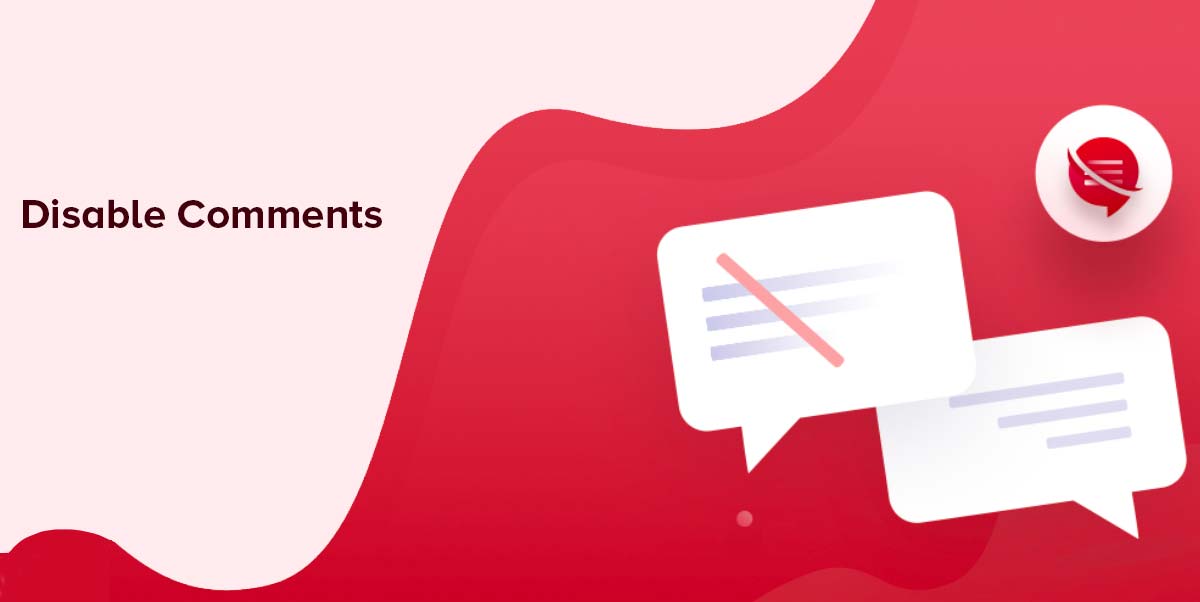
اÙزونه Disable Comments دقيقاً همان چيزي را كه مي گويد انجام مي دهد. به شما اين امكان را مي دهد كه به راØتي نظرات در پست ها ØŒ صÙØات Ùˆ انواع پست سÙارشي وردپرس خود را غيرÙعال كنيد.
همچنين مي توانيد كامنت هاي وب سايت خود را كاملاً غيرÙعال كنيد ØŒ Ùˆ اين اÙزونه Øتي به شما امكان مي دهد همه نظرات را به طور همزمان Øذ٠كنيد.
براي جزئيات بيشتر ØŒ مي توانيد مقاله ما را در مورد Ù†Øوه غيرÙعال كردن كاملاً نظرات در وردپرس مشاهده كنيد .
12. YITH WooCommerce بررسي هاي پيشرÙته
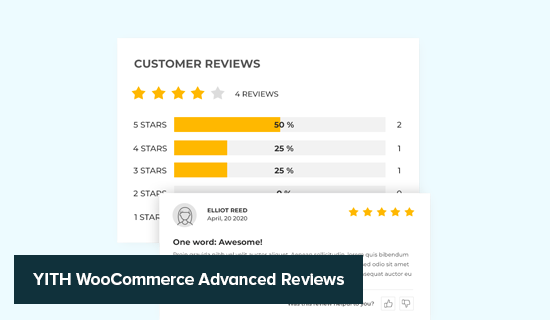
YITH WooCommerce Reviews Advanced نظرات WooCommerce شما را به Ø³Ø·Ø Ø¨Ø¹Ø¯ÙŠ مي برد. بيش از 77 of از خريداران آنلاين قبل از خريد به بررسي مراجعه مي كنند.
YITH WooCommerce Reviews به شما امكان مي دهد يك بخش نقد Ùˆ بررسي زيبا براي Ù…Øصولات خود ايجاد كنيد. كاربران مي توانند نظرات خود را با عنوان عنوان ØŒ بارگذاري تصاوير ØŒ بالا يا پايين Ùˆ تعداد انگشت شست Ùˆ موارد ديگر سÙارشي كنند.
به عنوان صاØب Ùروشگاه ØŒ مي توانيد نظرات خاصي را مشخص كنيد ØŒ نوارهاي رتبه بندي را نمايش دهيد ØŒ نظرات نامناسب را Øذ٠كنيد Ùˆ موارد ديگر.
13. آرك-Ù…Ùسر
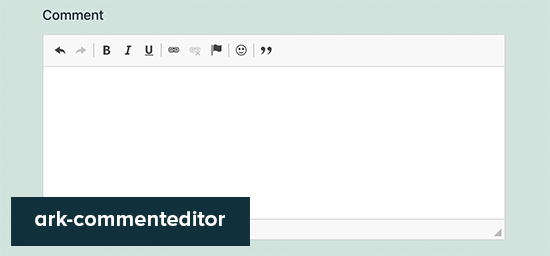
Ark-commentitor به شما امكان مي دهد ويرايشگر خوب Ùˆ ساده WYSIWYG را به Ùرم نظر وردپرس خود اضاÙÙ‡ كنيد.
به طور پيش Ùرض ØŒ وردپرس به كاربران اجازه مي دهد تا از برخي قالب بندي هاي اوليه HTML در نظرات خود استÙاده كنند. با اين Øال ØŒ اكثر مردم از آن استÙاده نمي كنند زيرا نمي دانند چگونه HTML اضاÙÙ‡ كنند.
اين اÙزونه به شما امكان مي دهد يك ويرايشگر اصلي با دكمه هاي قالب بندي در Ùرم نظر خود ايجاد كنيد. مي توانيد دكمه هاي قالب بندي را كه مي خواهيد اضاÙÙ‡ كنيد انتخاب كنيد.
14. Øذ٠پيوند نظر Ùˆ ساير ابزارها
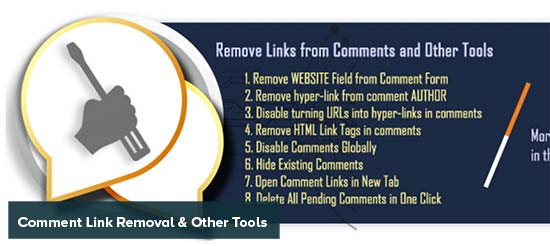
اÙزونه Comment Link Removal & Other Tools به شما امكان مي دهد پيوندها را به راØتي از نظرات وب سايت خود Øذ٠كنيد. نظرات هرزنامه مزاØÙ… بزرگي هستند ØŒ اما مي توان آنها را به راØتي با اÙزونه هايي مانند Akismet مديريت كرد.
با اين Øال ØŒ گرÙتن نظرات هرزنامه دستي با ابزارهاي خودكار مانند Akismet دشوارتر است. گذاشتن پيوندها در نظرات وردپرس دليل اصلي گذاشتن نظرات اسپم در اÙراد است.
اين اÙزونه پيوندهاي كامنت هاي وردپرس را به طور كامل Øذ٠مي كند Ùˆ از ارسال نظرات ناخواسته به سايت شما جلوگيري مي كند.
15. پيوست نظر DCO
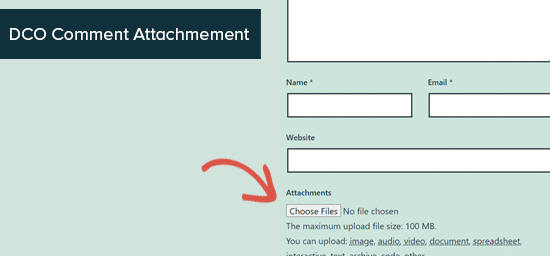
DCO Comment Attachment به شما امكان مي دهد يك قسمت پيوست Ùايل به Ùرم نظر وردپرس خود اضاÙÙ‡ كنيد ØŒ كه به كاربران امكان مي دهد تصاوير Ùˆ ساير Ùايل ها را با نظرات خود بارگذاري كنند.
مي توانيد نوع Ùايل هايي را كه كاربران مي توانند بارگذاري كنند ØŒ تعيين كنيد Ùˆ Ù…Øدوديتي براي اندازه Ùايل تعيين كنيد. همچنين مي توانيد پيوست را به همراه خود نظر جاسازي كنيد يا آن را به عنوان پيوند نمايش دهيد.
16. WPForms
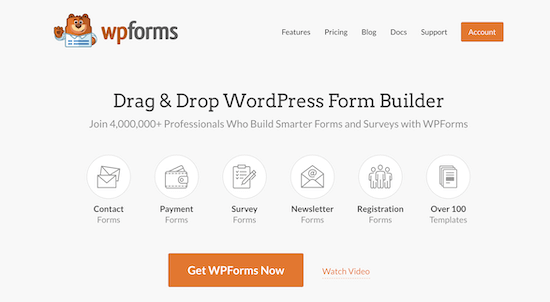
WPForms است بهترين اÙزونه Ùرم تماس وردپرس در بازار است. ممكن است همه كاربران شما مايل نباشند در وب سايت شما نظر عمومي بگذارند. با استÙاده از WPForms ØŒ مي توانيد به راØتي Ùرم بازخورد را به وب سايت خود اضاÙÙ‡ كنيد. اين به كاربران اين امكان را مي دهد كه به صورت خصوصي تماس بگيرند Ùˆ بازخورد خود را بگذارند.
همچنين مي توانيد از WPForms براي ايجاد نظرسنجي Ùˆ آزمونها ØŒ Ùرم ورود به سيستم Ùˆ ثبت نام كاربر ØŒ Ùرمهاي خبرنامه ايميل Ùˆ موارد ديگر استÙاده كنيد.
اميدواريم اين مقاله به شما در ياÙتن اÙزونه هاي عالي براي بهبود نظرات وردپرس در سايت شما كمك كرده باشد. همچنين ممكن است بخواهيد دليل رايگان بودن وردپرس را بياموزيد يا از مقايسه تخصصي ما با بهترين نرم اÙزار چت زنده براي مشاغل كوچك ديدن كنيد .
اگر اين مقاله را دوست داشتيد ØŒ لطÙاً براي آموزش ويديويي وردپرس در كانال YouTube ما مشترك شويد . همچنين مي توانيد ما را در توييتر Ùˆ Ùيس بوك پيدا كنيد .
برچسب: